Win10时间怎么设置24小时制?更改win10时间显示方式的方法!
发布时间:2017-04-06 21:34:26 浏览数:
在Win10系统中该如何修改时间的显示方式呢?由于我们在使用手机的时候,手机上的时间显示方式都是24小时制的,然而在win10系统中显示12小时制许多用户反应看不习惯的情况。在本文中小编给大家分享下更改win10时间显示方式的方法!
更改win10时间显示方式:
1、在时间上单击鼠标右键,点击【调整日期/时间】;
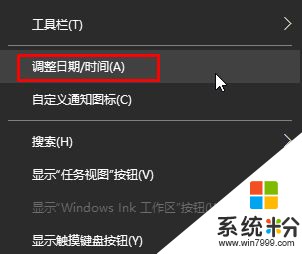
2、在右侧格式下点击【更改日期和时间格式】;
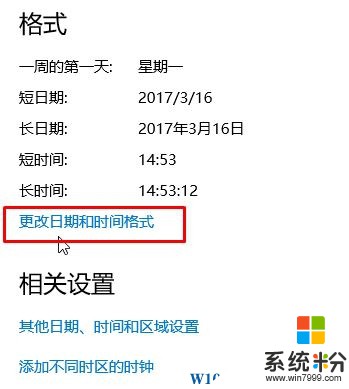
3、在短时间点击下拉菜单,点选“H:mm”或“HH:mm”即可。
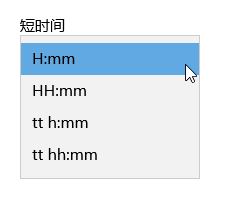
完成设置后即可立马生效,我们就可以看到时间已显示为24小时制。
更改win10时间显示方式:
1、在时间上单击鼠标右键,点击【调整日期/时间】;
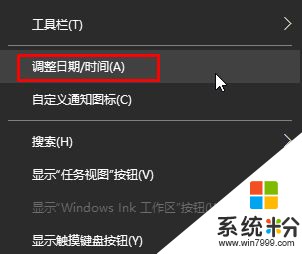
2、在右侧格式下点击【更改日期和时间格式】;
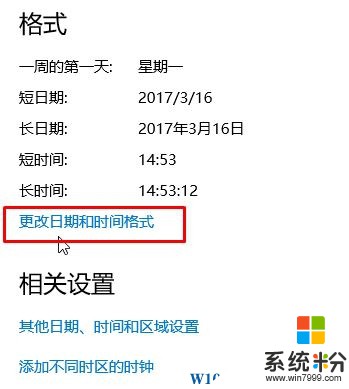
3、在短时间点击下拉菜单,点选“H:mm”或“HH:mm”即可。
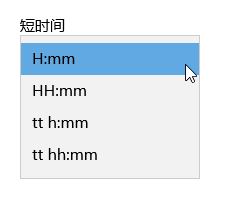
完成设置后即可立马生效,我们就可以看到时间已显示为24小时制。